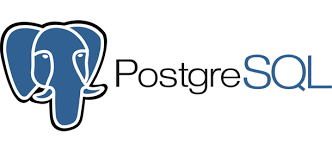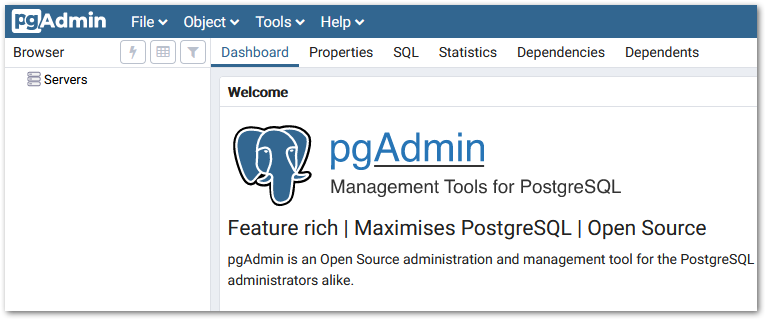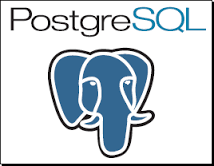Nicht nur ein System im Allgemeinen sollte auf Stand gehalten werden, sondern auch die dort installierten Pakete. Neben Web,- oder Mailservern sind auf vielen Rechnern auch Datenbankserver installiert.
Heute soll es genau um diese gehen. Die Aufgabe ist es, einen PostgreSQL Datenbankserver 8.x auf 9.x zu aktualisieren.
Vorgehensweise Update
Ein Update des installierten DB Servers kann von Hand vorgenommen werden. Hierzu müssen lediglich die aktuelleren Pakete installiert werden.
sudo apt-get install postgresql-9.x
Bei einigen Nutzern geschieht dieses jedoch von ganz alleine, indem sie beispielsweise ihre Ubuntu Version von 11.04 auf 11.11 oder von 10.04. auf 12.04, usw. aktualisieren.
Nach einem Distributions Update laufen somit zwei Instanzen (z.B. 8.x und 9.x) auf einem Server, diese sollten zu einer aktuellen zusammengefasst werden.
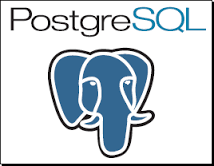
Migration PostgreSQL Server von 8.x auf 9.x
Als erster Schritt wird ein Backup der vorhandenen Datenbank gemacht.
sudo pg_dump -U user -W > /home/user/db_backup
Danach kann mit der Migration begonnen werden, diese muss als Benutzer "postgres" durchgeführt werden. (Der Nutzer sollte genügend Rechte besitzen, um den DB Server zu beenden oder zu starten).
su postgres
pg_dropcluster --stop 9.x main
pg_upgradecluster 8.x main
Stopping old cluster...
Disabling connections to the old cluster during upgrade...
Restarting old cluster with restricted connections...
Creating new cluster (configuration: /etc/postgresql/9.x/main, data: /var/lib/postgresql/9.x/main)...
Moving configuration file /var/lib/postgresql/9.x/main/postgresql.conf to /etc/postgresql/9.x/main...
Moving configuration file /var/lib/postgresql/9.x/main/pg_hba.conf to /etc/postgresql/9.x/main...
Moving configuration file /var/lib/postgresql/9.x/main/pg_ident.conf to /etc/postgresql/9.x/main...
Configuring postgresql.conf to use port 5433...
Disabling connections to the new cluster during upgrade...
Roles, databases, schemas, ACLs...
Fixing hardcoded library paths for stored procedures...
Upgrading database postgres...
Analyzing database postgres...
Re-enabling connections to the old cluster...
Re-enabling connections to the new cluster...
Copying old configuration files...
Copying old start.conf...
Copying old pg_ctl.conf...
Stopping target cluster...
Stopping old cluster...
Disabling automatic startup of old cluster...
Configuring old cluster to use a different port (5433)...
Starting target cluster on the original port...
Nach einer erfolgreichen Migration kann der Datenbank Server neu gestartet werden. Erfolgt dies ohne Fehler können die alten DB Server Pakete entfernt werden.
sudo service postgresql restart
Restarting PostgreSQL 9.x database server
sudo apt-get remove postgresql-8.x
Nun ist der Datenbank Server mit allen vorhandenen Datenbanken auf einem aktuellen Stand.
Fehlersuche
Klar kann es auch bei dieser Migration zu Fehlern kommen. So kann es vorkommen, dass das alte DB Paket bereits entfernt wurde. Diese muss dann einfach noch einmal installiert werden, um eine Migration durchzuführen.
sudo apt-get install postgresql-8x
Der neue Server kann nach der Migration manchmal nicht starten und wirft folgenden Fehler:
The PostgreSQL server failed to start. Please check the log output:
CET FATAL: could not create shared memory segment: Das Argument ist ungültig
CET DETAIL: Failed system call was shmget(key=543...1, size=348...., 03600).
CET HINT: This error usually means that PostgreSQL's request for a shared memory segment exceeded your kernel's SHMMAX parameter. You can either reduce the request size or reconfigure the kernel with larger SHMMAX. To reduce the request size (currently 34881536 bytes), reduce PostgreSQL's shared memory usage, perhaps by reducing shared_buffers or max_connections.
If the request size is already small, it's possible that it is less than your kernel's SHMMIN parameter, in which case raising the request size or reconfiguring SHMMIN is called for.
The PostgreSQL documentation contains more information about shared memory configuration.
Error: Could not start target cluster; please check configuration and log files
Hier genügt es die Konfiguration des neuen Servers anzupassen.
sudo /etc/postgresql/9.x/main/postgresql.conf
max_connections = 10
oder
shared_buffers = 50MB
Spätestens nach dem Beheben dieser Fehler sollte der PostgreSQL Server 9.x ohne Probleme starten
sudo service postgresql start